Publicitate
 În general, am multe ferestre rămase deschise pe desktop de fiecare dată când lucrez. Sună-mi lene pentru că nu închid cele neutilizate sau mă sună suprasolicitat. Adevărul este că lucrurile încep să iasă din control cu ușurință. Mai ales, dacă aveți un monitor mic și foarte mic ecran. Windows 7 face o treabă bună de a gestiona acest dezordine cu bara de activități minunată, cu toate acestea, există câteva aplicații pe care ar trebui să le descărcați pentru a vă ajuta să gestionați cu managementul Windows.
În general, am multe ferestre rămase deschise pe desktop de fiecare dată când lucrez. Sună-mi lene pentru că nu închid cele neutilizate sau mă sună suprasolicitat. Adevărul este că lucrurile încep să iasă din control cu ușurință. Mai ales, dacă aveți un monitor mic și foarte mic ecran. Windows 7 face o treabă bună de a gestiona acest dezordine cu bara de activități minunată, cu toate acestea, există câteva aplicații pe care ar trebui să le descărcați pentru a vă ajuta să gestionați cu managementul Windows.
Am enumerat 5 dintre cele mai bune aplicații pentru a ascunde, redimensiona și face unele lucruri funky, cum ar fi translucența, toate în numele productivității. Verifică-i:
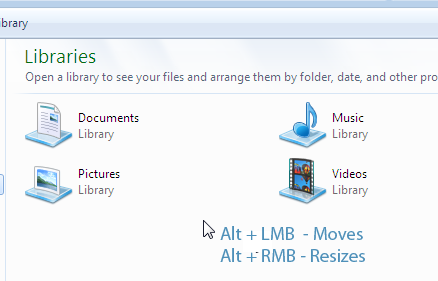
Unul dintre lucrurile pe care le ador absolut în KDE Window Resizer este modul în care gestionează redimensionarea și mișcarea ferestrei. Pur și simplu țineți apăsată tasta ALT, aproape să apucați fereastra de oriunde și puteți muta fereastra. Nu este nevoie să apucați bara de titlu. Perfect pentru situații în care bara de titlu este oprită din ecran datorită modificării rezoluției ecranului. Pentru a redimensiona fereastra, trebuie doar să țineți tasta ALT și să faceți clic și trageți butonul dreapta al mouse-ului, iar fereastra începe să redimensioneze în funcție de mișcare.
Window Hider
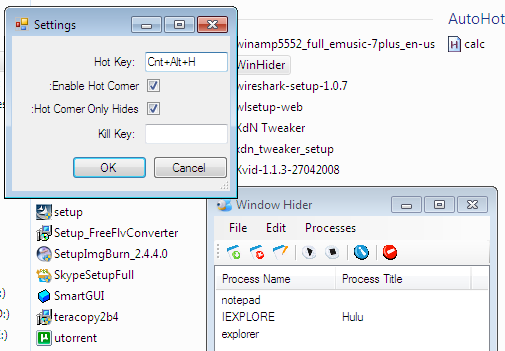
Window Hider este o aplicație simplă pe care o puteți utiliza pentru gestionarea ferestrelor deschise. Face două lucruri - poate ascunde fereastra dorită prin simpla mutare a cursorului mouse-ului în colț sau poate ucide aplicația specificată.
Puteți oferi Window Hider o listă de programe și o tastă rapidă, atunci când apăsați tasta rapidă, acesta ascunde doar acele ferestre din listă. De asemenea, puteți activa colțurile calde pe ecran, care ascunde toate programele din lista dvs., pur și simplu mutând cursorul mouse-ului în colțul fierbinte.
Top TopMost [Nu mai este disponibil]
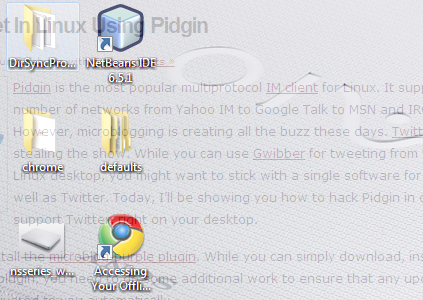
Deci ai multe ferestre deschise? Și doriți să accesați pictogramele desktop? Ați putea atinge Win + D, dar nu veți mai putea să vă întoarceți la ferestre în momentul în care au fost deschise, ați restabili singur fereastra din bara de activități. Windows 7 și Aero Peek fac o treabă excelentă. În cazul în care nu utilizați Windows 7 sau computerul dvs. nu acceptă șmecherul Aero Peek, ar trebui să încercați Desk Topmost. Apăsați doar Ctrl + Alt + D și vă oferă o suprapunere translucidă a desktopului pe ferestrele deschise. După ce ați terminat, faceți clic dreapta oriunde și a dispărut.

Vă permite să imitați o altă caracteristică a Windows 7, redimensionarea de putere se potrivește perfect ferestrelor deschise pe jumătate de ecran sau le maximizează în timp ce le trageți pe o margine a ecranului sau în partea de sus a ecranului.
WindowTabs atașează o filă mică în partea de sus a ferestrelor. Puteți trage apoi filele una peste alta pentru a le grupa în ferestre cu file. Folosiți Alt + Săgeată dreapta și Alt + Săgeată stânga pentru a parcurge filele. Dacă faceți clic pe filă cu cursorul mouse-ului, vă veți duce și la file. Aplicația are un proces și o versiune completă. Cu toate că versiunea de încercare nu are limite de timp sau ecrane de tip nag, ar fi limitat la 3 file pentru fiecare grup, ceea ce nu este atât de rău.
Cum te-au ajutat acele aplicații cu ecranul înfundat? Mai știți ce aplicații se potrivesc criteriilor? Sau poate alternative mai bune la cele de mai sus? Să auzim despre ele în comentarii.
Sunt Varun Kashyap din India. Sunt pasionat de calculatoare, programare, internet și tehnologiile care le conduc. Îmi place programarea și deseori lucrez la proiecte în Java, PHP, AJAX etc.